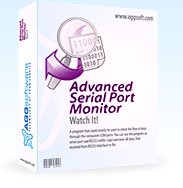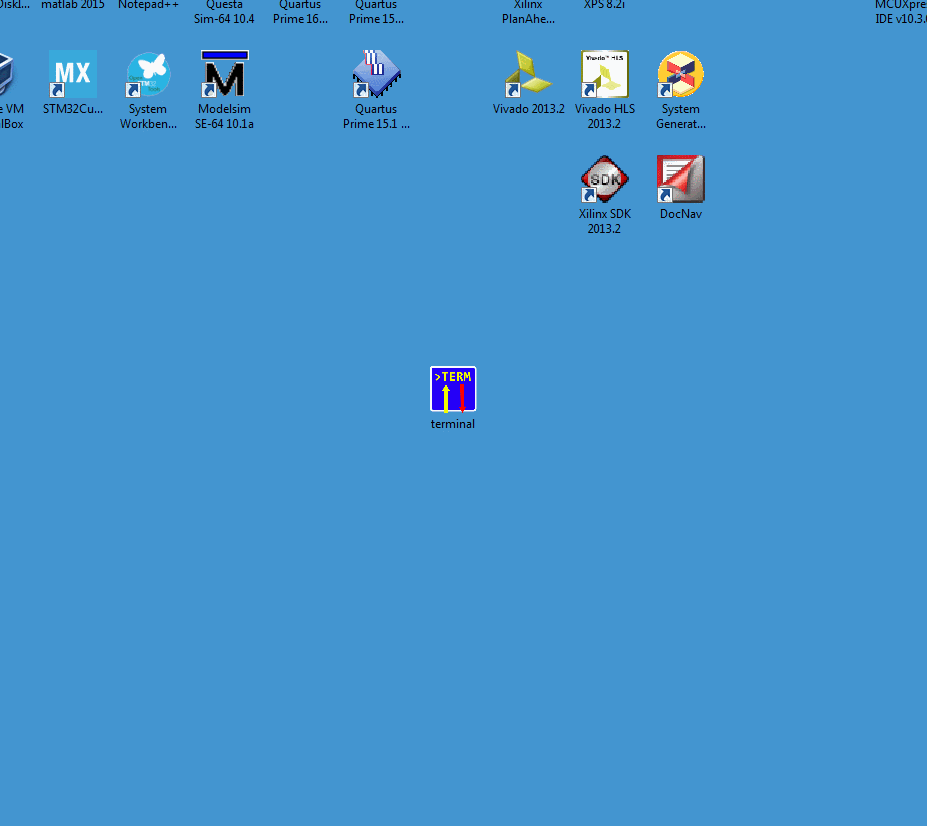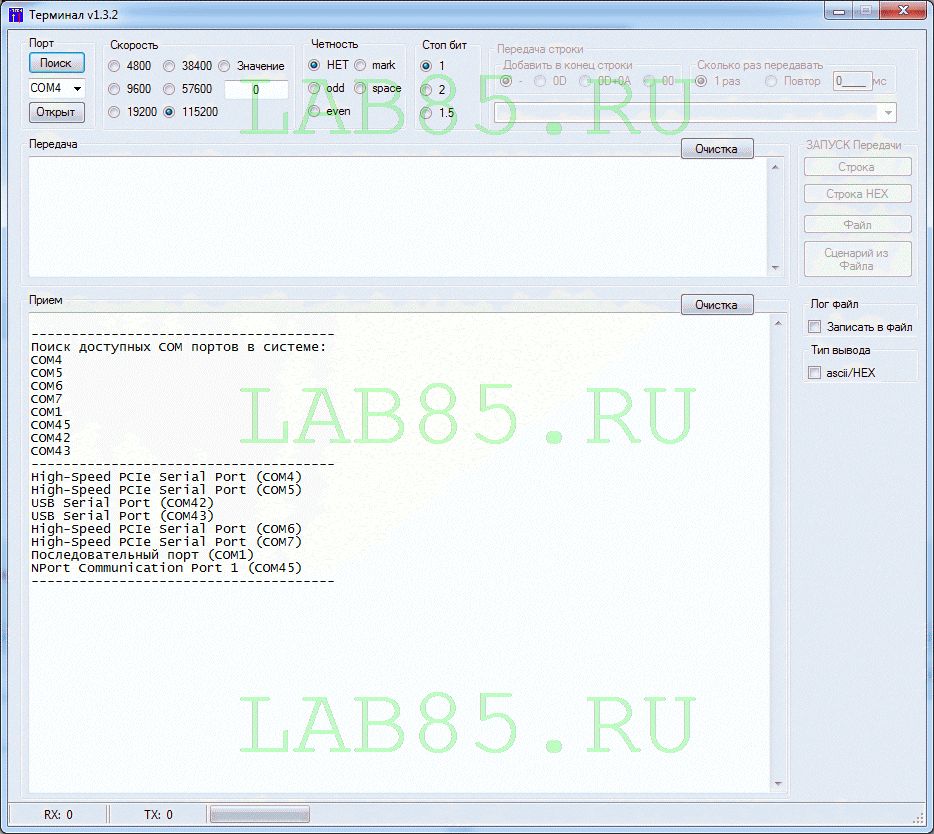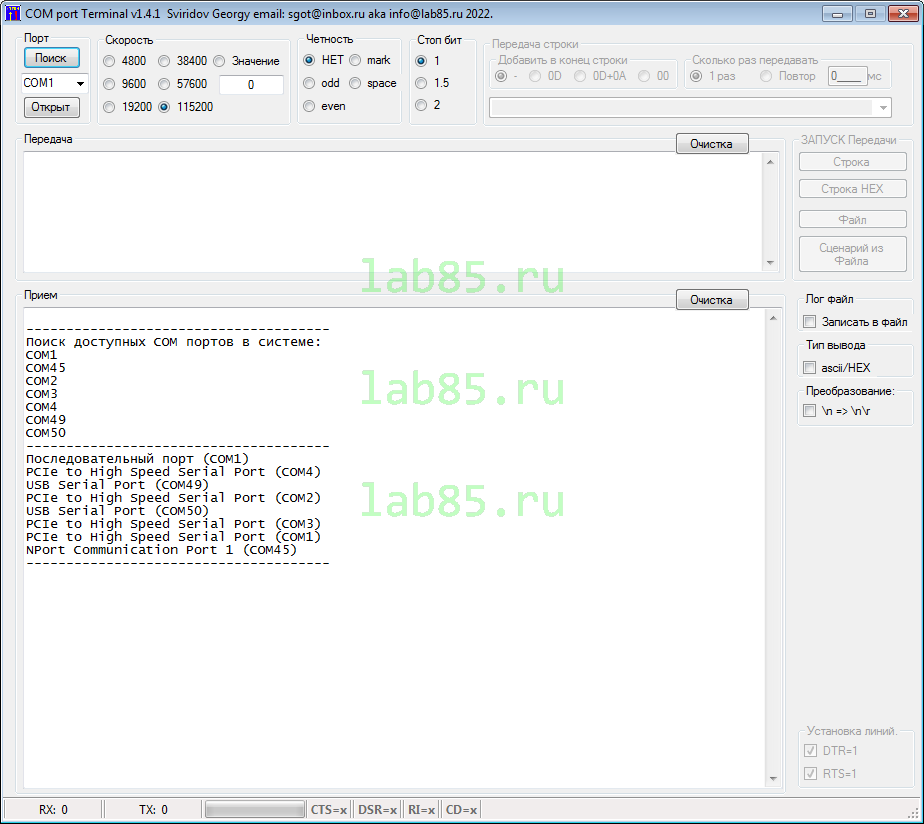Терминальные программы получили довольно широкое распространение в среде радиолюбителей и не только. Все потому, что с их помощью очень удобно выполнять отладку или что-то настраивать. Они существенно упрощают работу и экономят время.
Помимо этого, они позволяют посмотреть, что шлет контроллер в процессе работы.
Некоторые мастера используют терминальные программы для управления. В общем, это действительно полезный инструмент, который должен быть как у профессионала, так и у новичка.
Содержание
- Какие терминальные программы выбрать
- Программа Terminal v1.9b by Bray
- Программа COM Port Toolkit
- Терминал
- Прослушка
- Захват
Какие терминальные программы выбрать
В интернете очень много самых разных терминальных программ, потому что они очень востребованы. Но далеко не все удобны в работе. Но как минимум две программы однозначно достойны вашего внимания.
Программа Terminal v1.9b by Bray
В первую очередь, рекомендуем обратить внимание на программу Terminal v1.9b by Bray. Она очень проста в освоении и интуитивно понятна. Интерфейс действительно очень удобный. Разберется даже новичок.
В главном окне программы есть все инструменты, чтобы в один клик выполнить настройку скорости работы устройства, выбрать номер порта, отрегулировать доступные параметры передачи данных и запустить другие команды.
Вам не надо будет переключаться между разными окнами, потому что все находится перед глазами.
Кроме этого, всего одним щелчком мыши можно вывести информацию в разных системах счисления, что в определенных ситуациях очень упрощает работу. Кто долгое время работает в данной сфере, тот прекрасно понимает, о чем идет речь.
Из преимуществ данной программы можно также выделить возможность пользоваться таблицей ASCII, а еще можно вывести поток данных в виде удобного для визуального восприятия графика со значениями от 0 до 255.
Также при желании вы можете самостоятельно прописать все необходимые скрипты, если хорошо владеете языком Pascal.
Конечно, любой программный продукт не застрахован от глюков в процессе работы. Но в случае с данной программой их практически нет. Если не считать только небольшие «тормоза» при выводе информации в hex-кодах.
Еще одним недостатком можно считать то, что разработчик прекратил выпускать обновления для Terminal v1.9b by Bray. Но текущая версия работает исправно и ее возможностей достаточно для решения текущих задач.
Скачать программу Bray Terminal v1.9.
Программа COM Port Toolkit
Разработчиком данного программного продукта является Михаил Голиков.
Если сравнивать ее с первой программой, то она немного ей уступает. Однако есть и полезные «фишки» — например, с помощью этой программы можно выполнить перехват данных между софтом и физическим COM-портом.
Программа имеет интуитивно понятный интерфейс и поддерживает несколько основных режимов работы.
Терминал
Отображает логи обмена данных и обрабатывает пересылку с помощью макросов. В остальном обычный терминал.
Прослушка
В данном режиме вы можете «внаглую» подключить ПК между двумя активными устройствами: условно — передающей и принимающей «стороной». Программа дополнительно отображает логи, где прописаны по умолчанию время передачи и отправки.
Захват
Это, пожалуй, самый интересный режим работы, потому что вы можете перехватить и проанализировать трафик (обмен данными) между софтом и портом.
Подобная функция встречается и в других программах (например, в Advanced Serial Port Monitor), однако услуга платная. В COM Port Toolkit режим «Захват» можно бесплатно попробовать даже в демонстрационной версии.
Недостатки программы:
- в режиме «Захват» нельзя отсортировать входящие и исходящие данные, чтобы они отображались в разных окнах;
- отсутствует туториал по написанию скриптов;
- после окончания 30-дневной демо-версии, чтобы пользоваться программой, нужно будет купить лицензию.
Впрочем, последний пункт вряд ли можно считать большим недостатком, потому что стоимость лицензии составляет всего 30 долларов. Это не такая уж баснословная сумма за тот функционал, который вы в итоге получите.
Скачать последнюю версию COM Port Toolkit.
Помогла ли вам статья?
Разработка программного и аппаратного обеспечения, использующего последовательный интерфейс требует усилий для создания надежно работающего механизма передачи данных.
COM Port Toolkit – программа для работы с последовательным портом компьютера, сочетающая в себе возможности терминала, просмотра, журналирования и экспорта данных. Во многих случаях COM Port Toolkit оказывается удобнее и функциональнее стандартного Гипертерминала.

Вы можете использовать эту программу для создания, отладки или реверс-инженеринга последовательных протоколов обмена. Программа может отправлять и получать данные как в ASCII, так и в шестнадцатиричном виде. Вы можете легко изменять настройки порта, включая установку нестандартных скоростей обмена.
Главным отличием программы от аналогов является наличие встроенного интерпретатора подмножества языка C для создания скриптов, призванных автоматизировать рутинные операции над отправляемыми и принимаемыми данными. Например, вычисление CRC, управление настройками порта и т.п. Язык позволяет использовать конструкции if, else, for, do и while, поддерживает пользовательские функции.
Программа может производить захват данных последовательного порта во время передачи между программой пользователя и устройством. Для этого используется специальный драйвер, устанавливаемый вместе с программой. Этот режим доступен и работает как в Windows 7,Vista, XP, 2000, NT (32 бит), так и в Windows 9x, Me.
COM Port Toolkit работает под управлением ОС Windows 95, Windows 98, Windows Me, Windows NT 4.0, Windows 2000/XP, Windows Vista/7.
Для Win2000 – Windows 10 (2019) (Server, x86, x64). Последняя версия: 4.4.17 build 424. 24 апреля 2019.
Краткое описание:
Программа, которая, пригодится Вам как для наблюдения за передачей данных другими приложениями, так и непосредственно, для отправки и приема данных через последовательный порт (RS232) Вашего компьютера. Программа позволяет различными способами сохранять данные в файл и визуализировать данные на экране монитора. Она может пригодиться как начинающим, так и профессионалам.
Какие проблемы может решить Advanced Serial Port Monitor?
Вы можете с легкостью работать с любыми устройствами, работающими как по RS232 интерфейсу, так и по RS485 и RS422 при наличии соответствующего преобразователя. Вы можете наблюдать за обменом данными между любым Windows приложением и внешним устройством, подсоединенным к последовательному порту. Это может быть измерительное устройство, промышленный контроллер или домашняя радиостанция, или же другой компьютер, соединенный через z-модемный или нуль-модемный кабель. В любом случае Вы будете работать с удобным, приятным и дружественным интерфейсом с максимальным комфортом.
Дополнение! Вам не нужен будет дополнительный кабель или другое «железо» для того, чтобы мониторить и анализировать данные. Все что нужно – Advanced Serial Port Monitor, установленный на Вашем компьютере!
Начните пользоваться Advanced Serial Port Monitor прямо сейчас!
После инсталляции запустите Advanced Serial Port Monitor. Подсоедините устройство к свободному последовательному порту. Выберите номер порта из выпадающего списка и нажмите кнопку «Открыть». Теперь Вы можете отсылать и принимать данные. Вы можете менять режим работы (ручной, наблюдатель) в пункте меняю «Режим». (Пошаговое обучение здесь)
Вид программы:
Ключевые особенности:
Дуплексный режим работы. Вы можете наблюдать за обменом в обе стороны, не используя другие программы и не прерывая работу других приложений! Вся проходящая через последовательный порт информация отображается на экране в специальном окне и может быть записана в файл!
Гибкая настройка параметров. Наш монитор последовательного порта поддерживает различные скорости передачи данных (до 921600), количество бит данных, количество стоповых битов, различные типы четности, типы контроля передачи данных и другое. Вы можете менять все параметры во время работы;
Автоматический и ручной режим работы. С помощью Advanced Serial Port Monitor Вы можете отсылать данные вручную (по нажатию кнопки «Отправить») или автоматически через определенный интервал (от 10 до 10000 мс);
Произвольный источник данных. В нашем мониторе последовательного порта может быть произвольный источник данных (файл или строка ввода). Вы можете подготовить информацию перед отправкой или ввести ее непосредственно. Вы можете передавать произвольные байты с кодом от 0 до 255 (0 – FF Hex);
Запись данных в файл. Вы можете сохранять данные в файл (для примера, если поток данных очень быстр) и анализировать его позднее;
Дополнительные модули. С помощью наших модулей Вы можете: передавать файлы, эмулировать работу устройств и многое другое;
Режим наблюдателя (сниффера, sniffer, перехватчик). В этом режиме Вы можете наблюдать обмен данными между внешним устройством, подсоединенным к последовательному порту, и приложением Windows;
Встроенный скриптовый язык. С помощью этой возможности Вы можете запускать Advanced Serial Port Monitor с предустановленными опциями и действиями, а также выполнять команды из модулей.
Serial Port Monitor – это мощная профессиональная системная утилита для мониторинга RS232/422/485 COM портов. Программа отслеживает, отображает, ведет журнал (log) и анализирует активность всех последовательных портов в системе. Это лучший способ обнаружить проблемы, которые могут возникнуть при разработке приложения или драйвера, тестировании и оптимизации последовательных устройств и т.п.
Serial Port Monitor также предлагает расширенные возможности фильтрации и поиска, профессиональный встроенный терминал, различные способы экспорта данных, и, среди прочих ключевых преимуществ, гибкий и легкий в использовании интерфейс. Это полностью готовое к использованию программное решение, без необходимости устанавливать какое-либо дополнительное оборудование.
Приобрести Serial Port Monitor можно в трех версиях: Standard, Professional или Company.
Терминал (для работы с COM портом) под Windows.
Зачем понадобилось создавать еще одну программу терминал ???
На просторах интернета полно подобных программ ?!
Что есть, то есть !
Но есть маленькое НО, все дело в нюансах !
— Требуемый функционал был разбросан по нескольким программам и это было очень не удобно….
— Часть требуемых функций не было и вовсе…
— Часть программ банально падали в самый неподходящий момент….
— Часть функций реализованы с ошибками….
Так жить нельзя и работать тоже …. 
Значит надо создать свою программу, с необходимым функционалом.
Данный проект задумывался как вспомогательный для тестирования большого проекта связанного
с телеметрией. В проекте требовалось принимать и передавать данные через COM порт компьютера.
Проект готов и сдан. Программа осталась и продолжает использоваться по назначению, для отладки
разного рода устройств !
На текущий момент программа продолжает дорабатывается, исправляются ошибки, добавляются
новый функции.
В данной статье будут публиковаться все изменения и нововведения сделанные в программе.
Краткое описание программы.
Программа создана в среде Microsoft Studio 2008, на языке VB.
Работоспособность проверенна в следующих ОС: Windows XP, Windows 7-32/64Pro, Windows 11-64Pro.
Репозитарий программы представлен на GitHub, готовый бинарный файл(exe) в виде Zip архива.
Собранная программа представляет из себя один запускаемый файл.
Программа не требует установки и работает из любого места.
Программа не требует для запуска привилегий администратора.
Программа может:
1. Подключаться к любому com порту в системе.
2. Выставлять параметры работы com порта, включая нестандартные скорости работы порта
(при условии что драйвер windows поддерживает нестандартные скорости,
хотя как показала практика погрешность может быть очень большой.
Например: При заданной 250000 — в железе получаем 256000, ;(
увы точнее делитель не устанавливается….).
3. Производить запись принимаемых данных в файл.
4. Передавать в порт строку с разными концовками в виде дополнительных кодов.
5. Циклически передавать в порт строку с заданным интервалом времени.
6. Передавать в порт файл.
7. Проиграть сценарий из файла (передача данных + задержка между данными).
8. Показывать состояние линий: CTS, DSR, RI, CD.
9. Изменять состояние линий: DTR, RST.
Программа пока не может:
1. Разбирать ESC последовательности.
2. Вести историю передаваемых строк.
3. Передавать в порт кода нажатых клавиш в окне приема и передачи.
4. Показывать ответы (RX от устройства) при проигрывании сценария из файла.
5. Вести в логах длинную историю (автоматическое укорачивание при достижении заданной длинны).
На текущий момент планов по развитию и доработки программы много.
Обычно в процесс работы с программой, во время отладки очередного устройства,
появляется необходимость в новом функционале.
Так в программу попадает новый функционал, продиктованный практикой.
При добавления нового функционала в программу, иногда добавляются и проявляются
глюки (по недосмотру), прошу отнестись с понимание 
Глюки исправляются, и новая версия выкладывается в репозитарий.
Исходники на GiHub.
Текущая версия: Скачать (exe) в Zip архиве.
На основе данной программы была создана еще одна утилита для работы по протоколу PELCO-D,
для тестирования и управления камерами и поворотными платформами.
19-12-2022
Текущая версия: v1.5.0.
[+] Исправление: Замораживание интерфейса терминала при приеме потока данных.
12-12-2022
Текущая версия: v1.4.1.
[+] Исправление: Не верная полярность сигналов CTS/DSR/RI/CD.
[+] Исправление: Терминал вылетает с ошибкой при запуске, если в системе нет СОМ портов.
5-12-2022
Текущая версия: v1.4.0 (По просьбе коллеги был добавлен новый функционал).
[+] Новое: Вывод в строку статуса состояния сигналов CTS/DSR/RI/CD.
[+] Новое: Добавлена возможность изменения состояния сигналов RTS/DTR.
1-6-2022
Текущая версия: v1.3.8
[+] Исправление: Вывод в TXT и HEX строки.
3-8-2021
Текущая версия: v1.3.7
[+] Исправление: Зависание программы при отключении COM порта из системы (выдернули кабель…).
29-7-2021
Текущая версия: v1.3.6
[+] Исправление: Перепутаны STOP BIT 1.5 <-> 2.
22-7-2021
Текущая версия: v1.3.5
[+] Исправление: Не корректный вывод кодов r n.
8-6-2021
Текущая версия: v1.3.4
[+] Исправление: Подвисание интерфейса при приеме не отображаемых кодов (0x00-0x19).
[+] Исправление: Конвертации кодов n -> nr.
3-12-2020
Текущая версия: v1.3.2
[+] Вывод подробного описания СОМ портов.
[+] Проигрывание сценария из текстового файла.
Пример сценария (Файл TXT), формат:
81 01 04 07 03 FF
> 100
81 01 04 07 02 FF
Где:
81 01 04 07 03 FF — значения байт в TXT-HEX формате отправляемых в СОМ порт.
> 100 — Формирование паузы 100 мс.
81 01 04 07 02 FF — значения байт в HEX формате отправляемых в СОМ порт.
[+] Перевод строки в TXT-HEX виде в байтовый массив и передача в СОМ порт.
15-05-2019
Версия: v1.2.2
[+] Добавлена история ввода передаваемых строк.
16-12-2018
Версия: v1.2.1
[+] Внесены изменения в интерфейс. Часть функций вынесены в окно приема.
[+] Добавлена функция Вкл/Выкл печати символа с кодом 0x0A.
0x0D + 0x0A -> 0x0D.
[+] Решено: При закрытии порта продолжалась передача в порт.
[+] Добавлена подсказка при наведении курсора на элементы управления.
[+] При запуске программы производится автоматический поиск СОМ портов в системе.
4-09-2018
Версия: v1.1.0
[+] Добавлена передача в порт кодов нажатых клавиш в окне приема и передачи.

Если вы зашли на эту страницу, вы скорее всего искали рабочий ключ COM Port Toolkit. Сам ключ будет уникальным, и послужит только для активации программы.
Описание программы:
COM Port Toolkit — это утилита для системных программистов занимающихся разработкой и отладкой драйверов для устройств работающих через последовательные COM-порты, а также анализом их работы и реверс-инжинирингом.
Платформа:
Windows
Количество скачиваний:
8560
Версия программы:
COM Port Toolkit 4.0 и другие версии.
Три бесплатных ключа:
DVEHT-9YX40-YTFXN-8HUPJ
5SQT6-NXZUD-X9L74-H7LD5
96U78-1QJL6-NI5AY-QXP5Z
COM Port Toolkit Crack — Таблетка — Кряк — Ключ — Серийный Номер
Инструкция:
1. Скачайте кейген.
2. Установите и запустите его.
3. Нажмите Patch (Патч).
4. Нажмите «Сгенерировать ключ (Generate)».
5. Наслаждайтесь программой!
Время на прочтение
6 мин
Количество просмотров 55K
Возможно Вы уже не первый раз садитесь за программирование Вашего MSP430. Если это не так, то рекомендую ознакомиться с предыдущими статьями по данной тематике: часть 1, часть 2.
В этой статье мы рассмотрим инструмент для графической настройки периферии нашего микроконтроллера — Grace, познакомимся с принципом работы watchdog и поработаем с виртуальным COM-портом (через программатор). Уже традиционно будет рассмотрен небольшой пример кода, и предоставлены все необходимые для понимания ссылки.
Введение
В первой статье я упоминал Code Composer Studio, от рассмотрения которого отказался, но недавно моё внимание, благодаря Соколову А.В., привлёк один плагин для неё — Graphical Peripheral Configuration Tool (Grace).
Каждый раз, когда приходится настраивать очередной периферийный модуль MSP430, мы сталкиваемся с рядом сложностей. К таким сложностям можно отнести незнание списка регистров конкретного модуля, отличительные особенности конкретного микроконтроллера или плохое понимание англоязычных документаций. В любом из перечисленных случаев Grace может стать полезным.
Grace
Скачать и установить этот инструмент можно вместе с Code Composer Studio v5 по следующей ссылке. Для этого потребуется зарегистрироваться на сайте Texas Instruments.
После установки CCS выбираем Project→New CCS Project, в облати Project templates and examples выбираем Empty Project→Empty Grace (MSP430) Project, в области Device не забудьте указать микроконтроллер из списка.
Как только появится экран «Grace — Welcome», нажимаем клавишу Device Overview. Перед Вами появится следующая картинка.
Кликнув по конкретному устройству на ней, Вы перейдёте к его настройке, которую можно производить в нескольких режимах. Режимы могут отличаться для разных устройств, но обычно это Basic User, Power User и Registers. Basic User и Power User предназначены для быстрой настройки периферийного устройства интуитивно. Registers отображает список всех регистров устройства и позволяет менять их значения.
Совет: в datasheet к микроконтроллеру не всегда содержится полная информация об интересующем устройстве, про все регистры и параметры обычно можно прочитать в файле MSP430xxxx Family User’s Guide, который можно скачать на сайте Texas Instruments.
Поскольку для работы я уже привык использовать Workbench, после завершения настройки, все конфигурационные данные требуется перенести туда. Для этого нажимаем Project→Build All, находим в папке проекта директорию /src/csl/, в ней и находятся все *.c файлы с конфигурацией каждого устройства.
Пример кода
Следующий код работает с USB-UART мостом встроенным в программатор, так же в код включено использование watchdog, но обо всём по порядку.
- #include «msp430f2274.h»
- #include <string>
- void UARTWriteString(string str);
- bool watchdogReset = true;
- void main(void)
- {
- WDTCTL = WDT_MRST_32; // Watchdog автоматически
- // перезапустит систему через 32ms.
- BCSCTL1 = CALBC1_1MHZ; // Устанавливаем тактовую частоту Basic Clock System.
- DCOCTL = CALDCO_1MHZ; // Устанавливаем тактовую
- // частоту Digital Controlled Oscillator.
- P3SEL = BIT4 + BIT5; // Выбираем функцию P1.4/P1.5 как TXD/RXD для UART.
- UCA0CTL1 |= UCSWRST; // Этот бит блокирует работу прерываний от UART и работу
- // сдвигового регистра чтобы не мешать
- // настройке (грубо говоря отключает UART).
- UCA0CTL1 |= UCSSEL_2; // Наш UART будет работать от
- // SMCLK (Sub-main clock), тоесть от 1MHZ.
- UCA0BR0 = 0x68; // Делитель частоты для SMCLK (1000000 / 9600).
- UCA0BR1 = 0x00;
- UCA0MCTL = 0x04; // Определяет маску модуляции.
- // Это помогает минимизировать ошибки.
- UCA0CTL1 &= ~UCSWRST; // Включаем UART обратно.
- P1DIR |= BIT0; // Настройка светодиодов.
- P1DIR |= BIT1;
- P1OUT &= ~BIT0;
- P1OUT &= ~BIT1;
- UARTWriteString(«—Привет, Хабр!—«);
- unsigned char data;
- while(true)
- {
- while (!(IFG2&UCA0RXIFG)) // Проверка готовности буфера приёма.
- if(watchdogReset)
- WDTCTL = WDTPW + WDTCNTCL; // Сброс таймера watchdog в ноль.
- data = UCA0RXBUF;
- if(data == 0x01)
- {
- UARTWriteString(«—Погасить зеленый светодиод.—«);
- P1OUT &= ~BIT1;
- }
- else if(data == 0x02)
- {
- UARTWriteString(«—Зажечь зеленый светодиод.—«);
- P1OUT |= BIT1;
- }
- else if(data == 0x03)
- {
- UARTWriteString(«—Переключить состояние красного светодиода.—«);
- P1OUT ^= BIT0;
- }
- else
- {
- UARTWriteString(«—Принятые данные не соответствуют.—«);
- watchdogReset = false;
- }
- }
- }
- void UARTWriteString(string str)
- {
- int strSize = str.length();
- for(int i = 0; i < strSize; i++)
- {
- WDTCTL = WDTPW + WDTCNTCL; // Сброс таймера watchdog в ноль.
- while (!(IFG2&UCA0TXIFG)); // Проверка готовности буфера отправки.
- UCA0TXBUF = str[i];
- }
- }
Для работы с COM-портом со стороны компьютера нам потребуется программное обеспечение, мой выбор пал на COM Port Toolkit. Что именно выберите Вы — не имеет значения.
Небольшое видео, которое позволит понять что именно делает пример.
В отличии от предыдущих статей, я постарался дать внятные комментарии прямо в коде программы. Не вижу смысла в этот раз пояснять каждый использованный в коде регистр. Хочу лишь обратить внимание на некоторые аспекты.
- Для расчёта значений UCA0BR0, UCA0BR1 и UCA0MCTL существует неплохой онлайн калькулятор.
- SMCLK — сигнал, который поступает из внешнего резонатора (если установлен) или из DCO с применением делителей 1, 2, 4 или 8. Используется как тактовый сигнал для периферии.
- В примере, watchdog используется не совсем по назначению, данный код лишь объясняет принцип его работы. Смысл заключается в том, что если Ваша программа в течении 32ms (WDT_MRST_32) не установит бит WDTCNTCL в регистре WDTCTL в единицу, то система будет перезагружена. Watchdog требуется для предотвращения зависания Вашего программного обеспечения.
- Регистр WDTCTL имеет 16 бит, первые 8 необходимо устанавливать в WDTPW каждый раз когда производится запись в него. Это механизм защиты регистра от случайной записи в случае программных сбоев.
- Описание и настройка Basic Clock System это повод для целой статьи, пока следует понять, что MSP430 имеет очень гибкую систему тактовых генераторов, которую, в упрощенном виде, можно настроить с помощью Grace.
- Использование такого метода отладки сильно замедляет работу программы в целом, однако это позволяет достоверно определить порядок выполнения кода, в том числе в обработчиках прерываний.
Заключение
Чем дольше я пишу, тем сложнее и больше становится материал. Эта статья станет предпоследней в серии для новичков.
В следующий раз я затрону все вопросы, на которые не успел ответить ранее.
Я надеюсь, что эта статья оказалась полезна тебе, читатель.